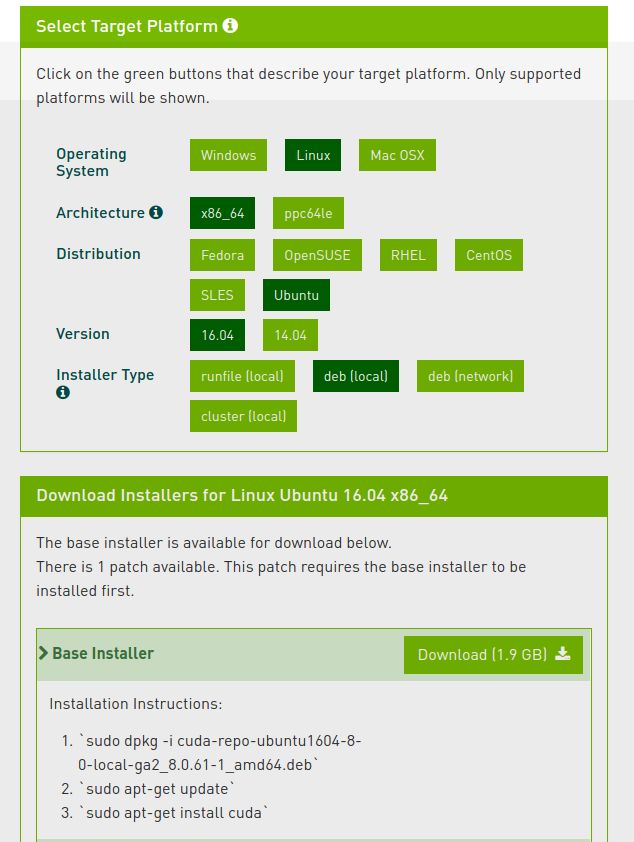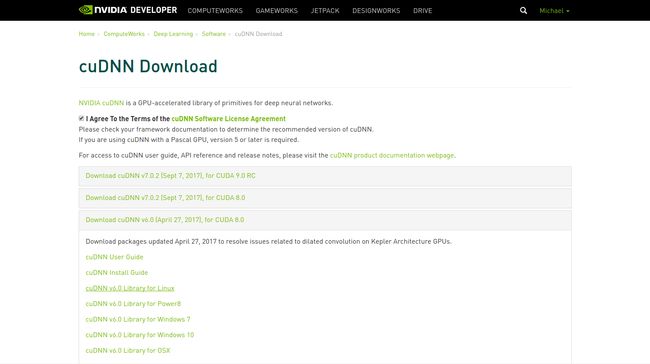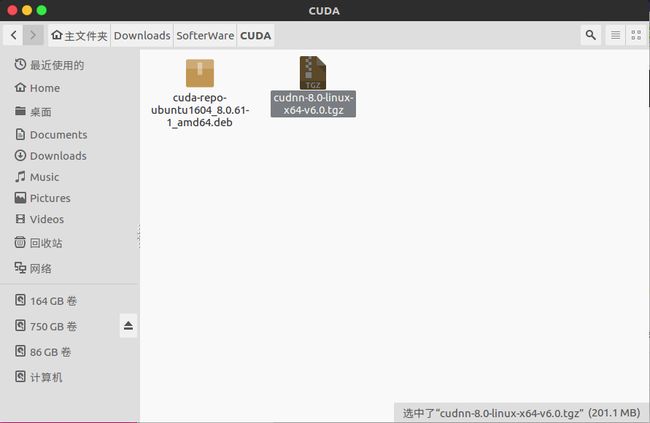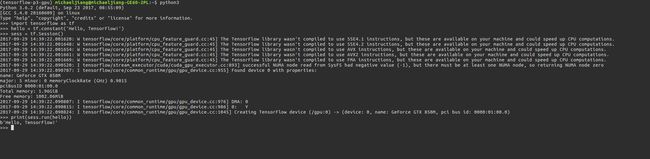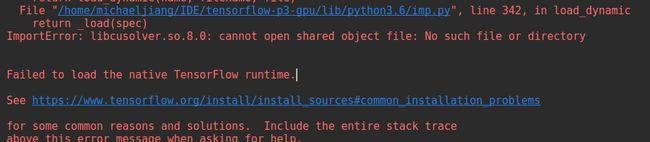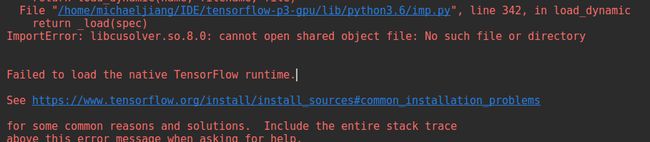安装指南
1.前言
由于这是我头一次接触Tensflow和深度学习的东西,所以在安装的时候遇到了不少的问题,非常感谢各种前辈们的博文,在经历了不停的搜索和挣扎后,我终于成功的安装了Tensorflow with GPU support。
好啦,废话不多说,下面就是详细的Tensorflow-Gpu安装详情了。
2.准备工作
在安装Tensorflow前我们首先要确定自己的电脑是否支持Gpu Support,以下是确认清单(如果已经核实完毕,可以跳过本章节)
- 显卡的品牌必须为NVIDIA
- 显卡必须要在CUDA支持列表中-Support GPUs
- 安装 Python2.7 或者 Python3.x (可以同时安装2.7和3.x)
- 确认你的 pip 或 pip3 版本 **>= 8.1 **
- 安装Python版本对应的 virtualenv
2.1 确认GPU是否支持CUDA
1 访问https://developer.nvidia.com/cuda-gpus

2 查找自己GPU的型号在下面的列表中(Compute Capability 体现的是你的运算能力,和其他无关)

2.2 安装python
2.2.1 Pythone 2.7 的安装与验证
# 安装 python2.7 发布版本,dev包必须安装,很多用pip安装包都需要编译
$ sudo apt-get install python2.7 python2.7-dev
# 校验安装的python 版本
$ python --version
输出结果: Python 2.7.12
2.2.2 Pythone 3.x 的安装与验证
# 安装 Python3.x 发布版本,dev包必须安装,很多用pip安装包都需要编译
$ sudo apt-get install python3.6 python3.6-dev
# 校验安装的python3 版本
$ python3 --version
输出结果: Python 3.6.2
Topic : 安装常见错误
- Question 1 : 无法定位软件包
# 一般是因为无法获取正确的源造成的,请更新Ubuntu的源,并检查输入软件名称是否有误
# 换源指南 http://blog.csdn.net/happywho250/article/details/52506321
$ sudo apt-get update
2.3 安装pip
2.3.1 Python 2.x pip 安装与校验
# 安装 pip
$ sudo apt-get install python-pip
# 校验安装的pip 版本
$ pip --version
输出结果: pip 9.0.1 from /usr/local/lib/python2.7
2.4.2 Pythone 3.x pip3 安装与校验
# 安装 pip3
$ sudo apt-get install python3-pip
# 校验安装的pip3 版本
$ pip3 --version
输出结果: 输出结果: pip 9.0.1 from /usr/local/lib/python3.6
2.4.3 更新Pythone对应版本的pip(version >= 8.1 请跳过该步骤)
# Pythone 2.7 对应 pip 的升级方法
$ sudo pip install --upgrade pip
# Pythone 3.x 对应 pip 的升级方法
$ sudo pip3 install --upgrade pip
2.4 安装 virtualenv
2.4.1 virtualenv 安装与校验
# 安装 virtualenv
$ sudo python-virtualenv
# Pythone 3.x 对应 pip 的升级方法
$ virtualenv --version
输出结果: 15.1.0
3.安装CUDA和cuDNN支持
3.1 安装NVIDIA驱动
# 从软件源更新软件列表
$ sudo apt-get update
系统设置->软件更新->附加驱动->选择nvidia最新驱动(384)->应用更改
3.2 安装 CUDA 和 cuDNN 依赖
# 安装CUDA和cuDNN安装依赖
$ sudo apt-get install libcupti-dev
3.3 下载安装 CUDA8.0 和 cuDNN 6.0
3.3.1 CUDA8.0 安装
Tip : 为什么不下载 CUDA 9.0 和 cuDNN , 因为Tensflow暂时不支持这个版本 , 如果您安装的时间离 2017-09-29 有一段时间的话 , 推荐您先搜索目前Tensflow支持CUDA的版本
1 访问 https://developer.nvidia.com/cuda-toolkit-archive
2 选择对应版本 CUDA ToolKit 8.0 GA2 (Feb 2017)
3 下载对应版本的Deb包
- Case 1 :Deb-Local版下载(推荐)
# 安装Deb的本地版本
$ sudo dpkg -i cuda-repo-ubuntu1604-8-0-local-ga2_8.0.61-1_amd64.deb
$ sudo apt-get update
# 请注意必须要使用cuda-8.0,不然将会现在现在的最新版本
$ sudo apt-get install cuda-8.0
- Case 2 :Deb-Network版下载(不推荐,仅当Local版本无法使用时作为代替)
# 安装Deb的网络版本
$ sudo dpkg -i cuda-repo-ubuntu1604_8.0.61-1_amd64.deb
$ sudo apt-get update
# 请注意必须要使用cuda-8.0,不然将会现在现在的最新版本
$ sudo apt-get install cuda-8.0
3.3.2 cuDNN 安装
1 访问 https://developer.nvidia.com/cudnn 点击Download后注册登录
2 下载 cuDNN v6.0 Library for Linux
3 查看下载后的文件(如图所示下载的内容应该是一个.tgz文件)
4 在terminal中输入以下命令安装
# 安装指南 (请在安装完CUDA后再安装cuDNN)
$ tar xvzf cudnn-8.0-linux-x64-v6.0.tgz
$ sudo cp cuda/include/cudnn.h /usr/local/cuda/include
$ sudo cp cuda/lib64/libcudnn* /usr/local/cuda/lib64
$ sudo chmod a+r /usr/local/cuda/include/cudnn.h /usr/local/cuda/lib64/libcudnn*
3.3.3 配置 GPU Support 的环境依赖
以下两种方法你可以任选一种配置环境变量
- case one : 在.bash_profile中配置环境变量
#在terminal中输入以下命令:
$ sudo gedit ~/.bash_profile
在文本中新增环境配置:
export LD_LIBRARY_PATH="$LD_LIBRARY_PATH:/usr/local/cuda/lib64:/usr/local/cuda/extras/CUPTI/lib64"
export CUDA_HOME=/usr/local/cuda
#保存后,在terminal中输入以下命令:
$ source ~/.bash_profile
- case two : 在.bash_profile中配置环境变量
#在terminal中输入以下命令:
$ sudo gedit ~/.bashrc
在文本中新增环境配置:
export LD_LIBRARY_PATH="$LD_LIBRARY_PATH:/usr/local/cuda/lib64:/usr/local/cuda/extras/CUPTI/lib64"
export CUDA_HOME=/usr/local/cuda
#保存后,在terminal中输入以下命令:
$ source ~/.bashrc
4.安装Tensorflow
4.1 Pythone 2.7 安装Tensorflow
1 首先找到你打算安装Tensorflow环境的位置(本教程中安装的位置为~目录下)
2 在terminal中输入以下命令:
# Case 1 :安装Tensorflow With GPU
$ virtualenv --system-site-packages tensorflow-gpu //tensorflow-gpu 为文件夹名称
$ source ~/tensorflow-gpu/bin/activate
// 在这之后请注意观察 $ 前面的部分
(tensorflow-gpu) $ pip install --upgrade tensorflow-gpu
//在terminal中输入以下命令退出虚拟环境
(tensorflow-gpu) $ deactivate
# Case 2 :安装Tensorflow CPU-only support
$ virtualenv --system-site-packages tensorflow //tensorflow 为文件夹名称
$ source ~/tensorflow/bin/activate
// 在这之后请注意观察 $ 前面的部分
(tensorflow) $ pip install --upgrade tensorflow
//在terminal中输入以下命令退出虚拟环境
(tensorflow) $ deactivate
4.2 Pythone 3.x 的Tensorflow安装
1 首先找到你打算安装Tensflow环境的位置(教程中安装的位置为~目录下)
2 在terminal中输入以下命令:
# Case 1 :安装Tensorflow With GPU
$ virtualenv --system-site-packages tensorflow-p3-gpu //tensorflow-p3-gpu 为文件夹名称
$ source ~/tensorflow-p3-gpu/bin/activate
// 在这之后请注意观察 $ 前面的部分
(tensorflow-p3-gpu) $ pip3 install tensorflow-gpu
//在terminal中输入以下命令退出虚拟环境
(tensorflow-p3-gpu) $ deactivate
# Case 2 :安装Tensorflow CPU-only support
$ virtualenv --system-site-packages tensorflow-p3 //tensflow-gpu 为文件夹名称
$ source ~/tensorflow-p3/bin/activate
// 在这之后请注意观察 $ 前面的部分
(tensorflow-p3) $ pip3 install tensorflow
//在terminal中输入以下命令退出虚拟环境
(tensorflow-p3) $ deactivate
4.3 测试Tensorflow安装结果
# Case 1 : Python 2.7 Tensorflow 测试
$ source ~/tensorflow-gpu/bin/activate // 请将source后的地址换成您虚拟文件夹所在地址
$ python
>>> import tensorflow as tf
>>> hello = tf.constant('Hello, TensorFlow!')
>>> sess = tf.Session()
>>> print(sess.run(hello))
Hello, TensorFlow!
>>> a = tf.constant(10)
>>> b = tf.constant(32)
>>> print(sess.run(a + b))
42
# Case 2 : Python 3.x Tensorflow 测试
$ source ~/tensorflow-p3-gpu/bin/activate // 请将source后的地址换成您虚拟文件夹所在地址
$ python3
>>> import tensorflow as tf
>>> hello = tf.constant('Hello, TensorFlow!')
>>> sess = tf.Session()
>>> print(sess.run(hello))
Hello, TensorFlow!
>>> a = tf.constant(10)
>>> b = tf.constant(32)
>>> print(sess.run(a + b))
42
- Topic 1:如果是GPU支持版本的话,在Terminal中会输出GPU型号和训练时间
- Topic 2:细心的同学会发现除了成功信息外会有不少警告信息,这说明你的CPU并没有达到最高效率,如果希望提高速度去掉这几个Warning的话,你需要下载Tensorflow源码自己进行打包编译
- Topic 3:GPU版本如果在导入Tensorflow的时候出现bug,请参考以下方式修改CUDA文件权限
# 在terminal中输入以下命令:
$ cd /usr/local/cuda/lib64/
$ sudo rm -rf libcudnn.so libcudnn.so.6
$ sudo chmod u=rwx,g=rx,o=rx libcudnn.so.6.0.21
$ sudo ln -s libcudnn.so.6.0.21 libcudnn.so.6
$ sudo ln -s libcudnn.so.6 libcudnn.so
- Topic 4:如果在程序运行的过程始终出现CUDA out of memory,这是因为Tensorflow申请的GPU内存大于GPU能提供的内存
# 在代码session定义前新增配置:
>>> config = tf.ConfigProto(allow_soft_placement=True)
# 最多占gpu资源的70%
>>> gpu_options = tf.GPUOptions(per_process_gpu_memory_fraction=0.7)
# 开始不会给tensorflow全部gpu资源 而是按需增加
>>> config.gpu_options.allow_growth = True
>>> sess = tf.Session(config=config)
附录
附录1 : Ubuntu常见问题解决方法
- Question 1: E 无法定位软件包
# 更换Ubuntu的软件源,并检查是否有输错软件名称
$ sudo apt-get update
Ubuntu换源帮助
附录2 : CUDA 和 cuDNN 安装常见问题解决方法
- Question 1: CUDA文件权限不足,无法被链接
#在terminal中输入以下命令:
$ cd /usr/local/cuda/lib64/
$ sudo rm -rf libcudnn.so libcudnn.so.6
$ sudo chmod u=rwx,g=rx,o=rx libcudnn.so.6.0.21
$ sudo ln -s libcudnn.so.6.0.21 libcudnn.so.6
$ sudo ln -s libcudnn.so.6 libcudnn.so
- Question 2: CUDA out of memory
# 在代码session定义前新增配置:
>>> config = tf.ConfigProto(allow_soft_placement=True)
# 最多占gpu资源的70%
>>> gpu_options = tf.GPUOptions(per_process_gpu_memory_fraction=0.7)
# 开始不会给tensorflow全部gpu资源 而是按需增加
>>> config.gpu_options.allow_growth = True
>>> sess = tf.Session(config=config)
附录3 : 参考文献
- ubuntu16.04下安装TensorFlow(GPU加速)----详细图文教程 by 蓝色荣誉
- TensorFlow 官方文档中文版 by 极客学院
- Installing TensorFlow on Ubuntu by Tensorflow官网
- NVIDIA CuDNN 安装说明 by 普兒
- NVIDIA CuDNN 安装说明 by 无奈的小心酸